MacユーザだけどWindowsのゲームで遊びたい!そんな心の叫びを抱えながら、孤独な夜にむせび泣くあなたに朗報です。MacでWindowsゲームをプレイする方法が発見されました。
この記事では、Appleシリコン(M1, M2) MacでWindowsゲームをプレイする最適な方法を解説します。
MacでWindowsゲームをするならばParallelsがおすすめ
MacでWindowsゲームをプレイするには、まず、MacにWindows OSをインストールする必要があります。普通はそんなことできません。そこで、仮想化ソフトの出番です。仮想化ソフトとはコンピュータの中に仮想コンピュータを作るソフトウェアのことです。Macの中に仮想マシンを作ってそこにWindowsをインストールしちゃおうというわけです。
Macで利用できる仮想化ソフト
現在、Appleシリコン(M1, M2) Macで利用できる主な仮想化ソフトは次の3つです。
この中で、ゲーム用途で利用するならば、おすすめできるのは Parallels Desktop
![]() 一択です。
一択です。
Parallels Desktopのシステム要件
以下がParallels Desktop 18のシステム要件です。Appleシリコン Macにも、Intel Macにもインストールできます。
| 最小要件 | ベストパフォーマンス | |
|---|---|---|
| プロセッサ | Apple M2 Pro、M2 Max、M2、M1 Ultra、M1 Pro、M1 Max、および M1 チップ Intel Core 2 Duo、Core i3、Core i5、Core i7、Core i9、Intel Core M または Xeon プロセッサー | Apple M2 Pro、M2 Max、M1 Ultra、M1 Pro、M1 Max、および M1 チップ Intel Core i5、Core i7、Core i9 または Xeon プロセッサー |
| メモリ | 4GB RAM | 16 GB 以上の RAM |
| ストレージ | Parallels Desktop アプリケーションのインストール用に 600MB、ゲストオペレーティングシステム用に追加のディスク空き容量(Windows 10 の場合は 16 GB 以上が必要) | SSD ドライブ |
| グラフィックス | Apple M2、M1 Ultra、M1 Pro、M1 Max、および M1 チップ Intel、AMD Radeon、または NVIDIA グラフィックカード | Apple M2 Pro、M2 Max、M1 Ultra、M1 Pro、M1 Max、および M1 チップ AMD Radeon Pro グラフィックカード |
| オペレーティングシステム | macOS Ventura 13.2 またはそれ以降 macOS Monterey 12.6 以降 macOS Big Sur 11.7 以降 macOS Catalina 10.15.7 以降 macOS Mojave 10.14.6 以降 | macOS Ventura 13.2 またはそれ以降 macOS Monterey 12.6 または以降 macOS Big Sur 11.7 以降 |
Parallels Desktopのインストール
Parallels Desktopの無償トライアル版を使ってWindowsのインストールをする方法は下記の記事で解説していますのでご覧ください。

Parallelsをおすすめする理由
いくつかの仮想化ソフトの中で、Parallels Desktopをおすすめする理由は次のとおりです。
- Windowsのインストールが簡単
- ゲーム利用のための設定が用意されている
- DirectXに対応
- 14日間の無償トライアルと30日間の返金保証
Windowsのインストールが簡単
Parallels Desktopは他の仮想化ソフトと比較して、とにかくWindowsのインストールが簡単です。ワンクリックでインストールが完了してしまいます。
VMwareやUTMは自分でWindowsのインストールディスクイメージを用意しなければならないので、Parallelsと比較するとちょっと面倒です。それぞれの仮想化ソフトでWindowsをインストールする手順を解説した記事がありますので、興味のある方はどうぞ。
ゲーム利用のための設定が用意されている
Parallels Desktopの設定項目をご覧ください。
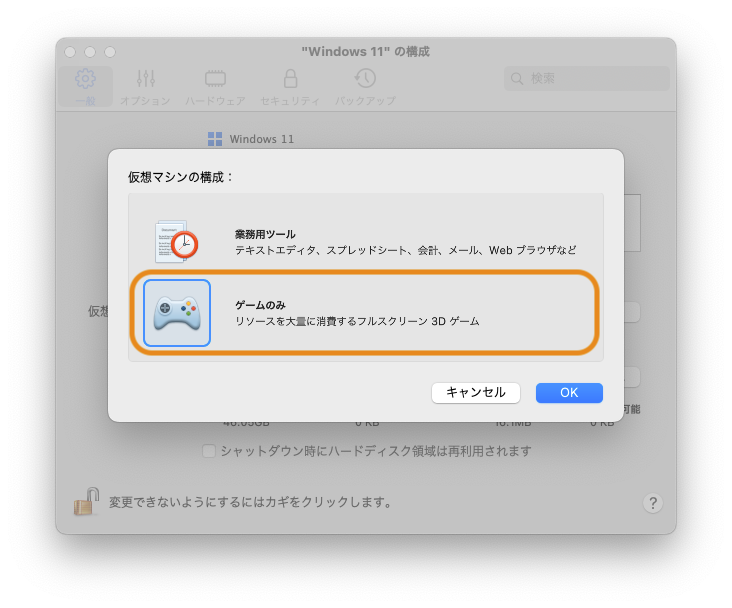
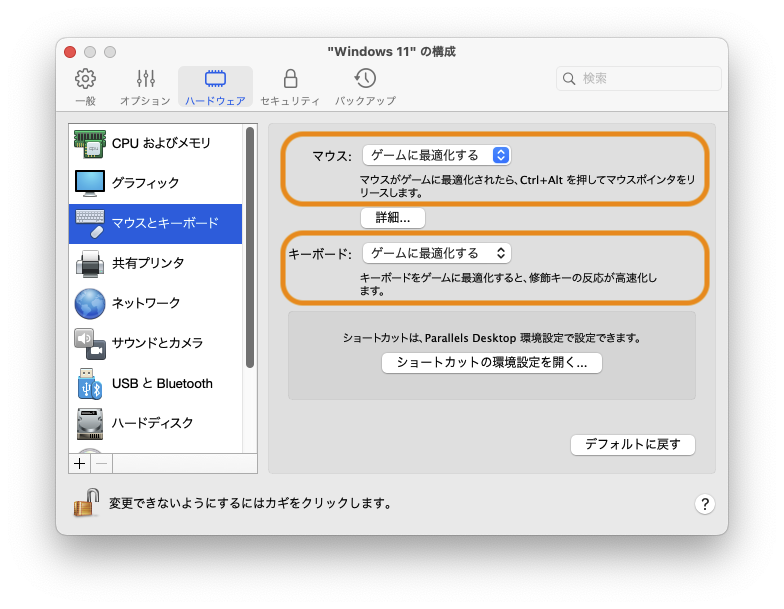
こんな感じで、ゲーム利用を想定した設定項目があらかじめ用意されています。つまり、ゲーム利用を想定して開発されているということなんです。
DirectXに対応
Parallels DesktopとVMwareはDirectX 11に対応しています。UTMは未対応です。
いろいろなWindowsゲームのシステム要件を見てみると、DirectX 11以上を必須としているものが意外と多いのです。なので、DirectXに対応しているかどうかは、Windowsゲームが動作するかどうかに直結する大問題です。
14日間の無償トライアルと30日間の返金保証
Parallels Desktopはインストールしてから14日間、無償ですべての機能を利用することができます。14日もあればお目当てのゲームが快適に動作するか確認することができるのではないでしょうか。
また、購入後30日以内ならば、理由を問わず全額返金を受け付けています(ただし公式サイトで購入した場合のみなので注意)。
Parallelsのデメリット
Parallels Desktopの良いところばかりを言うのはフェアじゃないので、ダメなところも言いましょう。
それは、お金がかかるところです。他の仮想化ソフトは個人利用ならば無償で利用できますが、Parallelsはお金を払います。これが唯一のデメリットです。ただし、カネを出す覚悟さえ決まれば最善の選択であることは間違いありません。
Parallels DesktopにはStandard/Pro/Businessの3つのエディションがありますが、最もお安いStandardエディションは、買い切りで14,000円、サブスクならば11,500円/年です。セール中ならば25%オフで買えたりします。Windows機を買うよりは安いですよね。
この辺の詳しいことは下記の記事にまとめてありますので、よろしければご覧ください。

こんなゲームで遊んでみた
Steamでダウンロードできるゲームで遊んでみました。
- ホストマシン: Mac mini (M1, 2020)
- ホストOS: macOS Ventura 13.3.1
- 仮想化ソフト: Parallels Desktop 18 for Mac
- ゲストOS: Windows 11 Pro 21H2
タクティクスオウガ リボーン
| システム要件 | 64 ビットプロセッサとオペレーティングシステムが必要です OS: Windows® 10 64-bit (21H1以降) / 11 64-bit (21H2以降) プロセッサー: AMD A8-7600 / Intel® Core™ i3-3210 メモリー: 8 GB RAM グラフィック: AMD Radeon™ R7 240X / NVIDIA® GeForce® GTX 730 / Intel® UHD Graphics 630 DirectX: Version 11 ストレージ: 15 GB 利用可能 サウンドカード: DirectX® 11.0 Compatible Sound Card 追記事項: キーボード+マウス、ゲームパッド対応 |
タクティクスオウガは、私のゲーム人生における第一位の大好きゲームです。なんの問題もなくサクサクと動きました。システム要件では、メモリ8GBとなっていますが、4GBの割り当てでもちゃんと動いてます。
実際のプレイ動画をどうぞ。
The Sims 4
| システム要件 | 64 ビットプロセッサとオペレーティングシステムが必要です OS: 64ビット版が必要。Windows 10 プロセッサー: 3.3 GHz Intel Core i3-3220(2コア、4スレッド)、AMD Ryzen 3 1200 3.1 GHz(4コア)以上 メモリー: 4 GB RAM グラフィック: ビデオメモリ128 MBおよびピクセルシェーダ3.0対応。サポートされているビデオカード:サポートされるビデオカード:NVIDIA GeForce 6600以上、ATI Radeon X1300以上、Intel GMA X4500以上。 DirectX: Version 11 ネットワーク: ブロードバンドインターネット接続 ストレージ: 26 GB 利用可能 |
The Sims 4です。シムシリーズ大好き。インストール後、さっそく起動して遊んでいたら途中で強制終了してしまい、あーダメかーと思っていたところ、Windowsを再起動してみたら、ちゃんと動きました。大丈夫そうです。
実際のプレイ動画をどうぞ。
Mini Metro
| システム要件 | OS: Windows 7 SP1, 8, 10 or later プロセッサー: 2 GHz or faster processor メモリー: 2 GB RAM グラフィック: Shader Model 4.0 DirectX: Version 9.0c ストレージ: 350 MB 利用可能 |
Mini MetroはMac版もあるので、わざわざWindowsでやる必要もないのですが、好きなゲームなのでご紹介。姉妹ゲームのMini Motorwaysもおすすめ。
Steamは返品できる
Steamで購入したゲームがもし動かなかったとしても、次の条件を満たしていれば返品・返金が可能です。
- 購入から2週間以内
- 使用時間が2時間未満
というわけなので、怖がらずにどんどん購入しちゃいましょう。
さいごに
以上のとおり、MacでWindowsのゲームを遊ぶならば、Parallels Desktopを利用しましょう。
ゴリゴリの3Dゲームを動かすのは難しいかもしれませんが、ちょっとしたゲームならばとても快適にサクサクとプレイできることがおわかりいただけたかと思います。
でわでわ
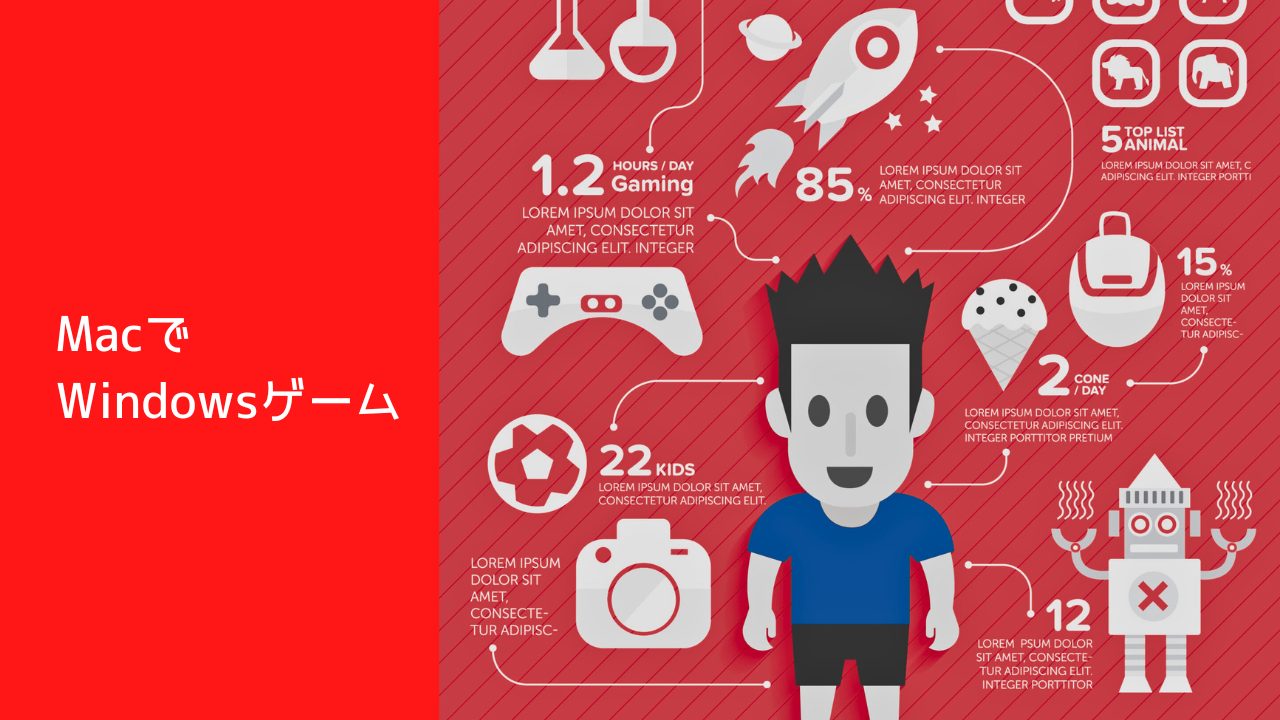
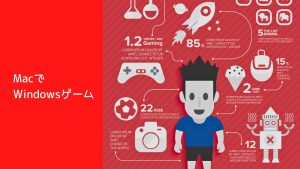
コメント